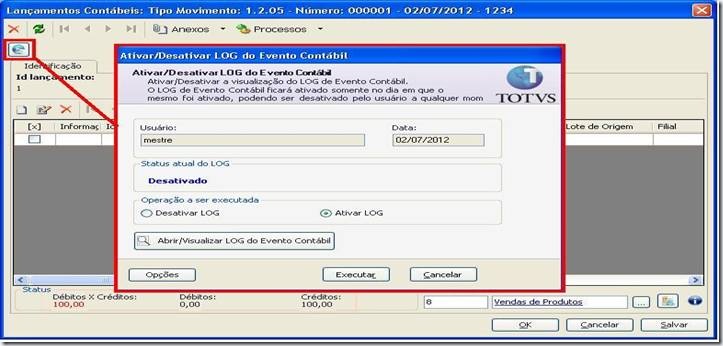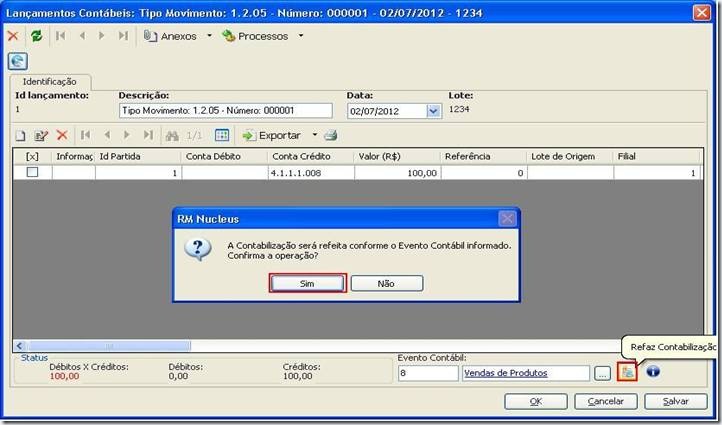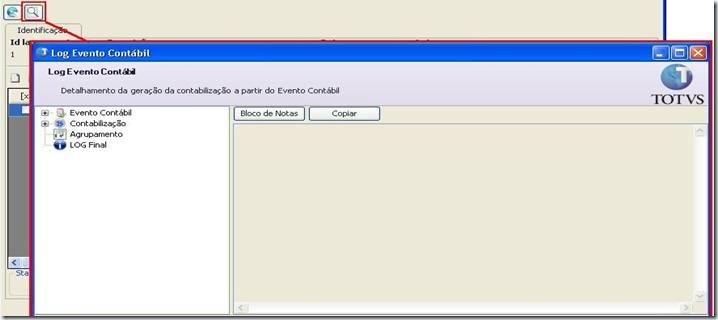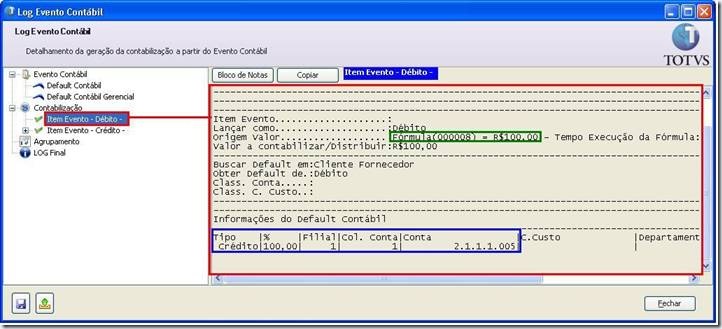| Linha | RM |
|---|---|
Produto | TOTVS Gestão de Estoque, Compra e Faturamento |
Versões | A partir da 11.40 |
Processo | Integração Contábil |
| Subprocesso | Log de Contabilização aplicado em movimento |
| Data da publicação | 15/10/2014 |
Avaliação
- Como Fazer
Como realizar a configuração do log contábil no movimento
- Definição do Processo
Habilitar o log de evento contábil para auxiliar na identificação da(s) causa(s) da diferença entre débito e crédito das partidas geradas.
Solução
- Parametrizações Necessárias
- Clique no ícone “Ativar/Desativar Log do evento contábil” ( localizado no canto superior esquerdo)
- o menu “Operação a ser executada” marque a opção “Ativar LOG” e execute.
Após ativar o Log do evento será preciso refazer a contabilização, clicando no ícone “Refaz Contabilização” (exempo imagem) o evento será executado novamente e será então gerado o Log.
Ao refazer a contabilidade será mostrado um novo ícone ao lado do “Ativar/Desativar Log do evento contábil” chamado “Visualização do Log da contabilização gerada a partir do Evento contábil” e após clicar neste ícone será aberta uma aba (Log Evento Contábil) conforme imagem abaixo:
A partir desta tela será possível identificar onde está ocorrendo o erro na execução do evento contábil. Ao estender a opção “Contabilização” serão apresentado todos os itens do evento contábil em questão divididos entre itens de débito e itens de crédito. Ao clicar no Item será apresentado o evento executado ou então a log que mostra a trajetória do item, possibilitando achar a diferença.
Ex.:
Na imagem abaixo o item de débito não foi executado pois apesar de sua formula retornar um valor maior que zero (quadro verde) , o local onde se buscou a conta contábil não existia a conta de débito, mas sim uma conta de crédito (quadro Azul). Neste caso a falha esta na origem da conta.
Sendo assim, após descobrir o motivo da má execução, basta consertar o evento e logo após contabilizar novamente o movimento com o evento contábil corrigido.
Observação: Clicando no ícone poderá salvar o log em formado XML, caso seja necessário armazená-lo ou se o mesmo for solicitado pelo suporte.